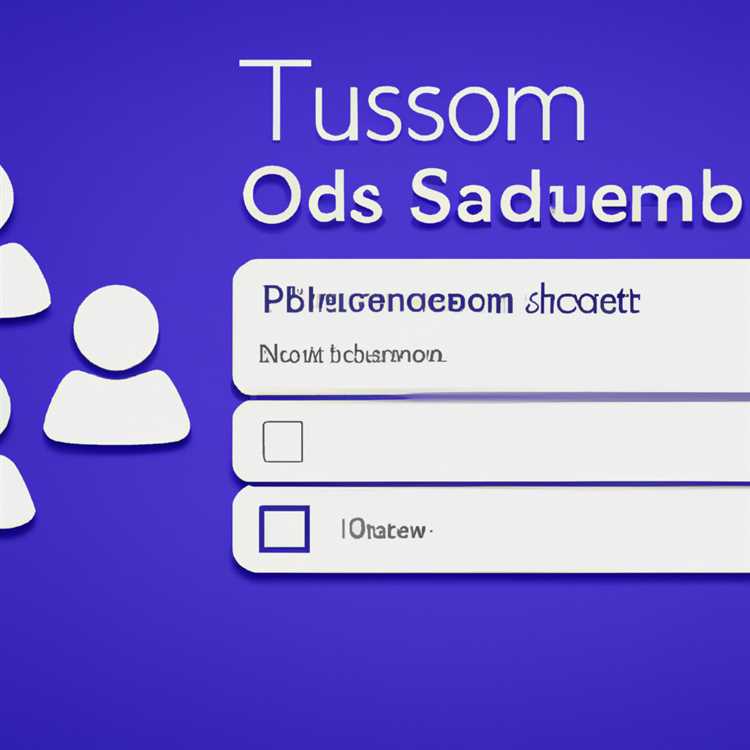Nếu có đầu đọc thẻ, bạn có thể tháo thẻ micro SD của điện thoại thông minh Android của mình và truy cập trực tiếp qua đầu đọc thẻ của máy tính. Nếu đầu đọc của bạn không hỗ trợ thẻ microSD, bộ điều hợp thẻ SD cho phép bạn truy cập nó như thể nó là một thẻ nhớ có kích thước tiêu chuẩn. Tuy nhiên, nếu bạn không có đầu đọc thẻ hoặc bộ chuyển đổi, bạn không cần phải mua; điện thoại thông minh Android của bạn đóng vai trò như một đầu đọc thẻ tương thích để truyền dữ liệu qua cáp sạc USB.
Bước 1
Kết nối điện thoại thông minh Android của bạn với máy tính thông qua cáp sạc USB. Ngoài ra, hãy tháo thẻ microSD và lắp vào đầu đọc thẻ của máy tính.
Bước 2
Mở khóa điện thoại thông minh Android của bạn. Vuốt xuống từ phía trên cùng của màn hình để hiển thị bảng thông báo, nhấn vào "Đã kết nối với tư cách ..." và chọn "Thiết bị phương tiện (MTP)". Trên một số phiên bản Android, hãy nhấn vào "Chỉ sạc" và chọn "Ổ đĩa". Trên các phiên bản Android cũ hơn, hãy chọn "Bộ nhớ chung USB" hoặc "Bật Bộ nhớ USB".
Bước 3
Nhấn "Win-E" để mở File Explorer, nhấp đúp vào điện thoại thông minh Android của bạn trong phần Thiết bị di động và điều hướng vào "Thẻ SD" để xem nội dung của thẻ nhớ của bạn. Nếu bạn đang sử dụng đầu đọc thẻ, thẻ SD của bạn sẽ xuất hiện trong phần Thiết bị có bộ nhớ di động.
Bước 4
Giữ phím "Ctrl" và nhấp vào nhiều tệp để chọn chúng. Ngoài ra, nhấn "Ctrl-A" để chọn tất cả các tệp trong một thư mục.
Bước 5
Nhấn "Ctrl-C" để sao chép các tệp, điều hướng vào một thư mục trên máy tính của bạn và nhấn "Ctrl-V" để chuyển chúng. Ngoài ra, kéo và thả các tệp đã chọn để chuyển chúng.
Nhấp chuột phải vào điện thoại Android từ File Explorer và chọn "Eject" trước khi ngắt kết nối thiết bị. Không phải tất cả điện thoại Android đều yêu cầu bước này.